Социальная сеть "ВКонтакте" существует более 10 лет. За это время она превратилась из инструмента для общения в огромный файлообменник, в котором можно найти музыку, фильмы, картинки и даже дипломные работы. Это стало возможным благодаря функции загрузки своих файлов на серверы проекта. О том, как скинуть архив в "ВК", и поведает эта статья.
Какую программу-архиватор лучше использовать

Особого значения это не имеет, но лучше всего с задачей создания архивов справляются 2 программы: 7-zip и WinRar. Их главное преимущество это цена, а точнее – ее полное отсутствие. Скачать их можно на любом сайте, посвященном программам, или торрент-трекерах.
Подготовка к загрузке
Архивированные файлы лучше всего использовать тогда, когда требуется передать содержимое какой-либо папки, а по 1 файлу загружать не хочется. Кроме того, архивы умеют значительно уменьшать размер исходных файлов благодаря специальным алгоритмам.
В качестве примера, подготовка к тому, чтобы скинуть архив в "ВК", будет выполнена с помощью программы "WinRar". Используется она следующим образом:
- Найти в "Проводнике" нужную группу файлов или папок и выделить их.
- Вызвать контекстное меню с помощью ПКМ (правой кнопки мыши).
- В нем выбрать пункт "Добавить в архив" ("Add to archive").
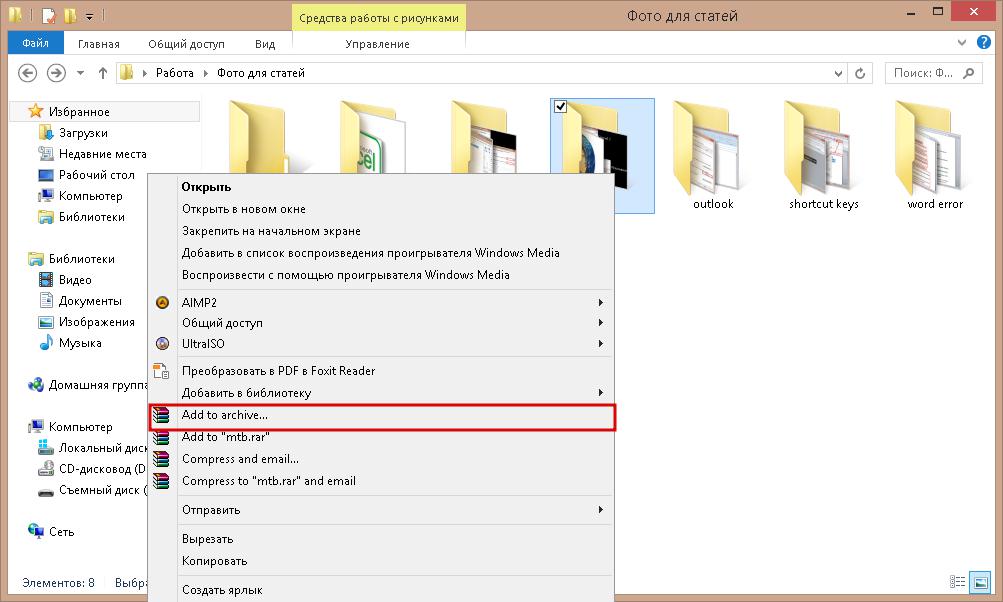
- В новом окне изменить (по желанию) степень сжатия. Она уменьшит размер будущего файла, но увеличит время на его извлечение.
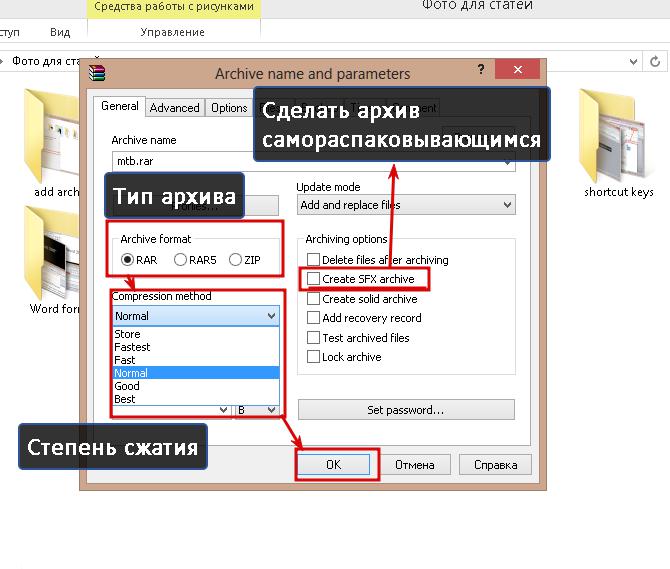
- Нажать "Ок" и подождать пока архиватор обработает файлы.
Примечание: размер созданного архива не должен превышать 200 мегабайт. Это ограничение "ВКонтакте".
Кроме загружаемого файла потребуется доступ к разделу для загрузки. Чтобы его включить, нужно:
- Навести курсор на любой из пунктов меню в левой части окна и нажать на появившуюся шестеренку.
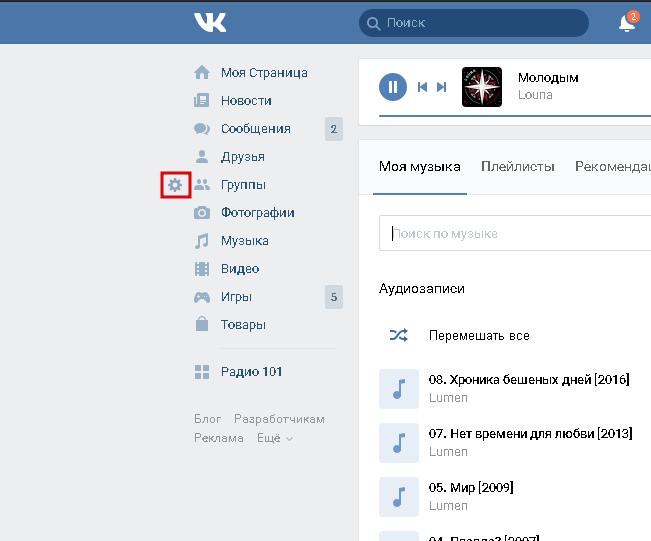
- В новом окне выбрать пункт "Документы" и нажать "Сохранить".
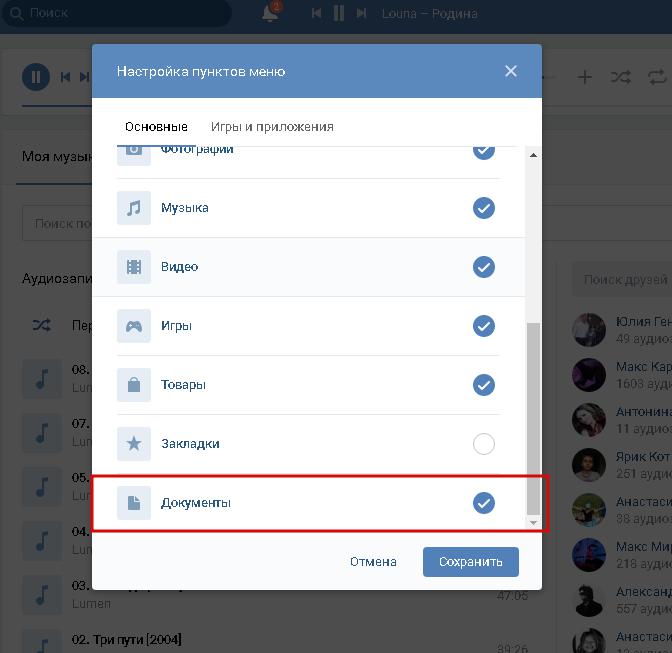
Как скинуть архив в ВК: инструкция
Делается это следующим образом:
- Перейти в добавленный раздел "Документы".
- Нажать "Добавить документ".
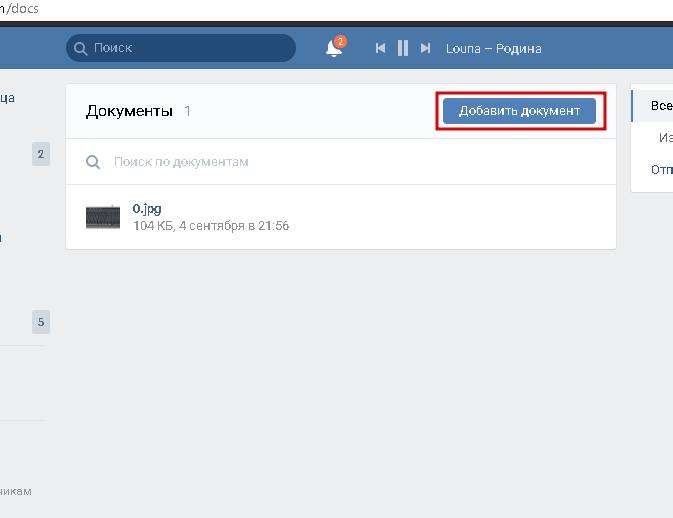
- В новом окошке нажать на "Выбрать файл". В "Проводнике" выбрать ранее созданный архив.
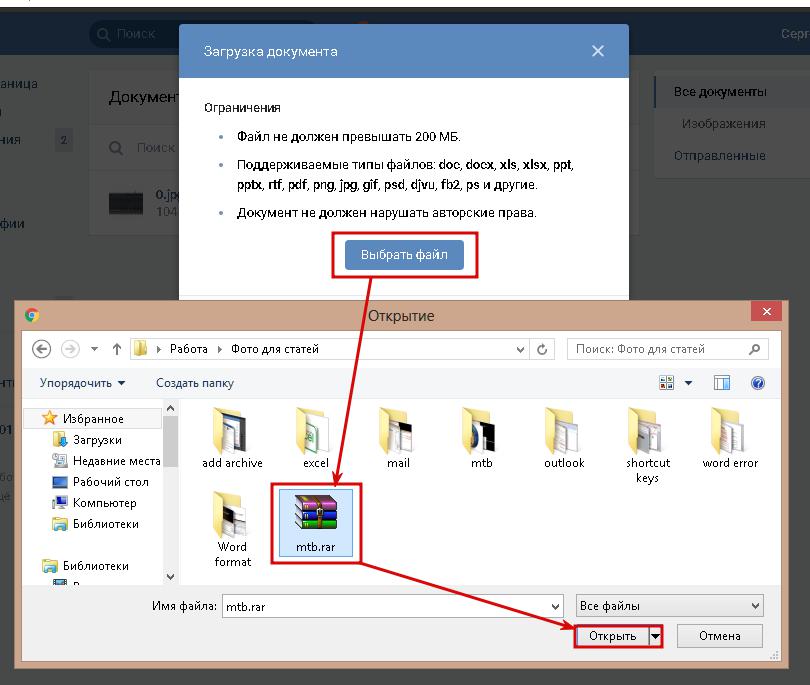
- В следующем окне поставить метку около одной последних 3 строчек, если нужно, чтобы файл мог найти и скачать любой человек.
В этом и заключается способ того, как скинуть в "ВК" архив с фото или любой другой информацией.
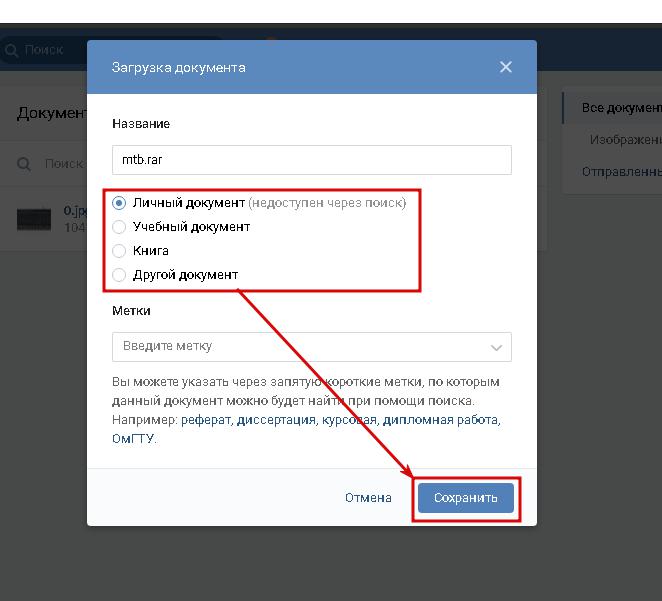
Что делать, если архив не загружается
Иногда социальная сеть "ВКонтакте" отказывается загружать архивы с расширением .rar размером больше 100 мегабайт. Обойти эту проблему можно двумя путями.
Первый способ заключается в том, чтобы изменить исходный формат загружаемого файла на ZIP. Для этого нужно заново создать архив, поставить отметку около одноименной строчки в параметрах создания файла.
Второй способ заключается в изменении расширения файла с помощью переименования. По умолчанию эта возможность отключена в Windows. Чтобы ее включить, нужно:
- Зайти в "Панель управления" и выбрать раздел "Свойства (параметры) папки", предварительно переключив вид на "Крупные значки" в "Windows" 7 и 8.
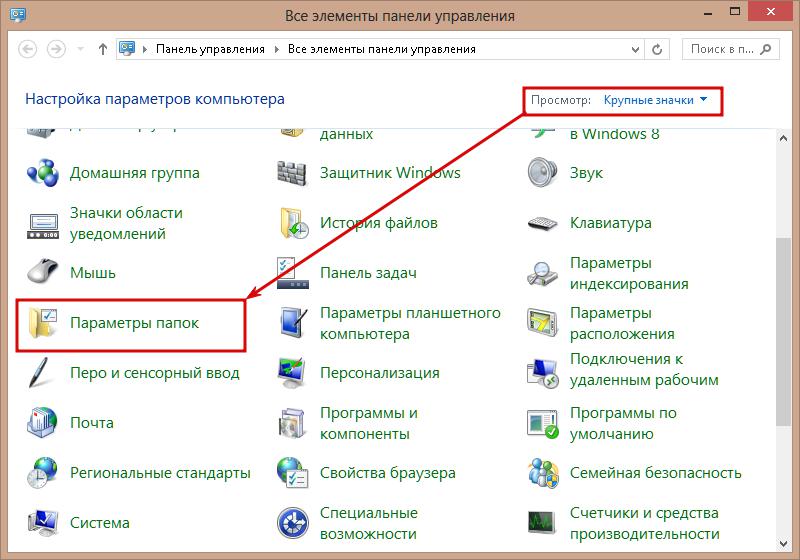
- Перейти во вкладку "Вид".
- Убрать отметку около строки "Скрывать расширения для зарегистрированных типов файлов".
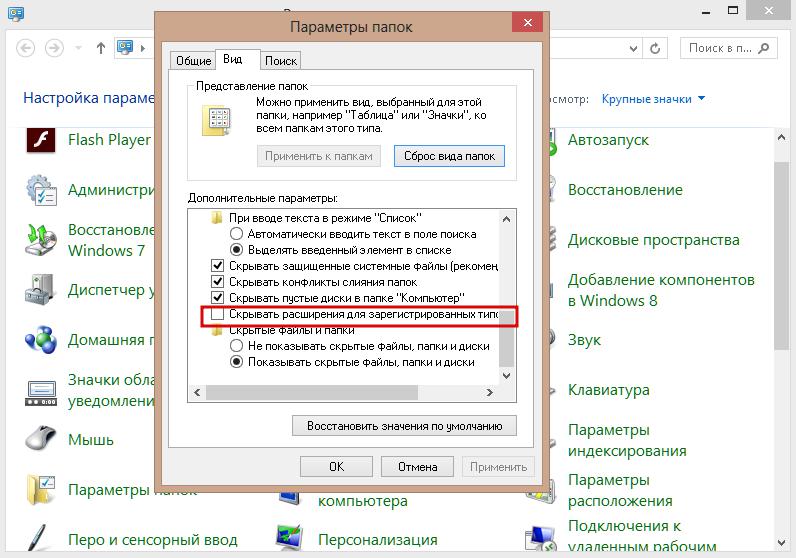
- Нажать "Ок".
После включения функции изменения расширения нужно:
- Выделить ранее созданный архив.
- Изменить символы после точки в конце названия файла на любые из разрешенных вариантов:doc, docx, xlx, xlsx, ppt, pptx, pdf, rtf, djvi, fb2.
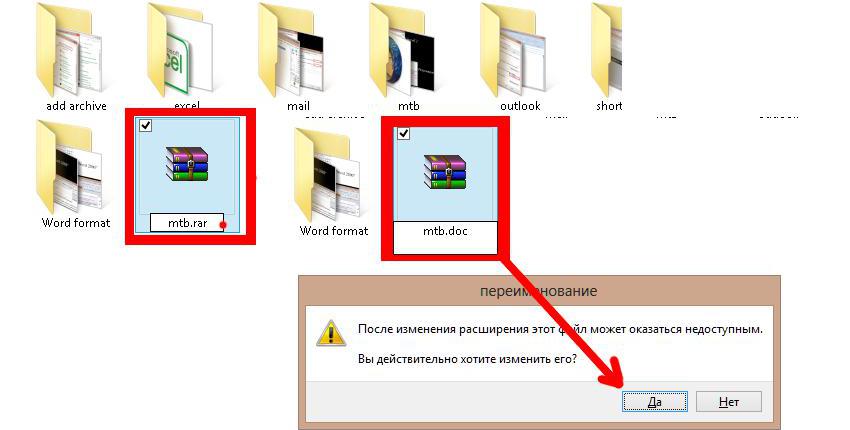
- Нажать Enter для применения изменений.
Этим же способом можно маскировать и исполняемые файлы Windows (.exe).
Способ того, как скинуть архив в "ВК" достаточно прост, чтобы с ним справился любой пользователь этого сервиса.



























